液晶屏驱动板的原理与维修代换方法
关于LCD电视机屏驱动板的维修方法
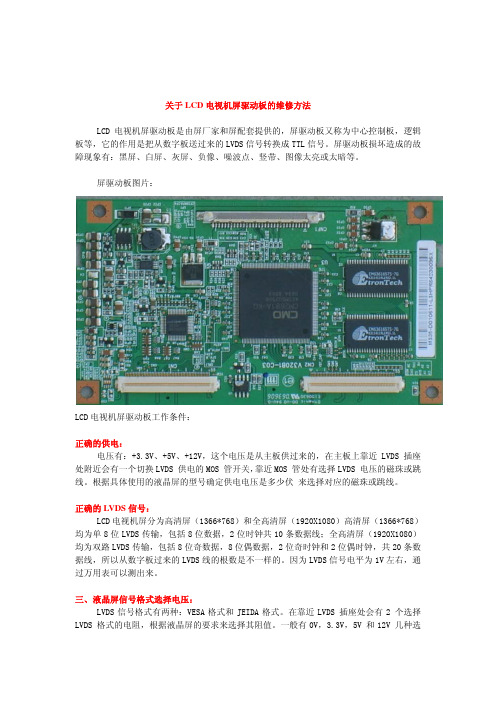
关于LCD电视机屏驱动板的维修方法LCD电视机屏驱动板是由屏厂家和屏配套提供的,屏驱动板又称为中心控制板,逻辑板等,它的作用是把从数字板送过来的LVDS信号转换成TTL信号。
屏驱动板损坏造成的故障现象有:黑屏、白屏、灰屏、负像、噪波点、竖带、图像太亮或太暗等。
屏驱动板图片:LCD电视机屏驱动板工作条件:正确的供电:电压有:+3.3V、+5V、+12V,这个电压是从主板供过来的,在主板上靠近LVDS 插座处附近会有一个切换LVDS 供电的MOS 管开关,靠近MOS 管处有选择LVDS 电压的磁珠或跳线。
根据具体使用的液晶屏的型号确定供电电压是多少伏 来选择对应的磁珠或跳线。
正确的LVDS信号:LCD电视机屏分为高清屏(1366*768)和全高清屏(1920X1080)高清屏(1366*768)均为单8位LVDS传输,包括8位数据,2位时钟共10条数据线;全高清屏(1920X1080)均为双路LVDS传输,包括8位奇数据,8位偶数据,2位奇时钟和2位偶时钟,共20条数据线,所以从数字板过来的LVDS线的根数是不一样的。
因为LVDS信号电平为1V左右,通过万用表可以测出来。
三、液晶屏信号格式选择电压:LVDS信号格式有两种:VESA格式和JEIDA格式。
在靠近LVDS 插座处会有2 个选择LVDS 格式的电阻,根据液晶屏的要求来选择其阻值。
一般有0V,3.3V,5V 和12V 几种选择。
不同的屏应该选择不同的电压。
四:帧频选择端口:有些屏具有这个端口,如奇美屏。
在该端口接上选择电平,可以使屏的显示频率在50Hz和60Hz帧频进行选择,以适应输入信号的帧频。
如果该端口的选择电平错误,屏的显示频率和输入信号的帧频不相同,会出现无显示的故障。
五:对应的程序:不同的液晶屏一般需要选择不同的LVDS 程序,当程序不匹配时多会出现彩色不对或图像不正常等现象。
常见故障维修实例:一、三星屏,黑屏,中心控制板上的保险开路,测5V供电滤波电容C50.C51.C52.C53.C54.C55其中的一个对地漏电,更换后故障排除。
液晶屏原理及维修方法

液晶屏原理及维修方法液晶屏是一种常见的显示设备,广泛应用于电视、电脑显示屏等领域。
它的工作原理是利用液晶分子在电场作用下的定向排列来实现图像的显示。
本文将介绍液晶屏的工作原理,并提供一些常见的维修方法。
一、液晶屏的工作原理液晶屏的工作原理基于液晶分子的电场效应。
液晶是一种介于固体与液体之间的物质,它具有分子有序排列和流动性的特性。
液晶分子在未受电场作用时呈现无序排列,无法透过光线。
而当电场作用于液晶分子时,液晶分子会发生定向排列,使得光线能够透过。
液晶屏通常由两片玻璃基板组成,中间夹层有液晶分子。
基板上有一些透明电极,用于产生电场。
当电场作用于液晶分子时,液晶分子会发生定向排列,光线便能够透过。
而当电场消失时,液晶分子又会恢复无序排列,光线无法透过。
液晶屏的工作原理主要有两种类型:纵向电场效应和横向电场效应。
纵向电场效应是指电场沿着液晶分子的长轴方向作用,通过调节电场的强弱来控制液晶分子的定向排列。
而横向电场效应是指电场垂直于液晶分子的长轴方向作用,通过调节电场的方向来控制液晶分子的定向排列。
二、液晶屏的维修方法1. 屏幕无显示:如果液晶屏完全没有显示,首先检查电源是否正常连接,确认电源是否通电。
如果电源正常,可以检查信号线是否连接松动,尝试重新连接。
如果仍然没有显示,可能是液晶屏本身故障,需要联系售后进行维修或更换。
2. 屏幕有亮光但无图像:如果液晶屏有背光亮起但没有图像显示,可能是信号源的问题。
可以尝试更换信号线或调整信号源的输出设置。
如果问题仍然存在,可能是液晶屏本身故障,需要联系售后进行维修或更换。
3. 屏幕出现亮点或暗点:亮点或暗点是指液晶屏上出现明显的亮或暗的像素点。
这可能是由于像素点损坏或液晶分子定向排列异常引起的。
可以尝试使用柔软的布料轻轻按压亮点或暗点,有时可以修复。
如果问题仍然存在,需要联系售后进行维修或更换。
4. 屏幕出现颜色偏差:如果液晶屏显示的颜色偏离正常,可能是调整设置出现问题。
液晶显示器驱动板维修代换实例
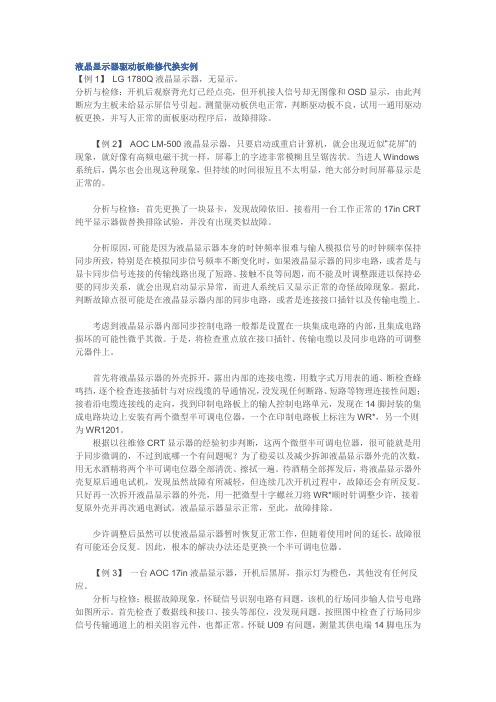
液晶显示器驱动板维修代换实例【例1】LG 1780Q液晶显示器,无显示。
分析与检修:开机后观察背光灯已经点亮,但开机接人信号却无图像和OSD显示,由此判断应为主板未给显示屏信号引起。
测量驱动板供电正常,判断驱动板不良,试用一通用驱动板更换,并写人正常的面板驱动程序后,故障排除。
【例2】AOC LM-500液晶显示器,只要启动或重启计算机,就会出现近似“花屏”的现象,就好像有高频电磁干扰一样,屏幕上的字迹非常模糊且呈锯齿状。
当进人Windows 系统后,偶尔也会出现这种现象,但持续的时间很短且不太明显,绝大部分时间屏幕显示是正常的。
分析与检修:首先更换了一块显卡,发现故障依旧。
接着用一台工作正常的17in CRT 纯平显示器做替换排除试验,并没有出现类似故障。
分析原因,可能是因为液晶显示器本身的时钟频率很难与输人模拟信号的时钟频率保持同步所致,特别是在模拟同步信号频率不断变化时,如果液晶显示器的同步电路,或者是与显卡同步信号连接的传输线路出现了短路、接触不良等问题,而不能及时调整跟进以保持必要的同步关系,就会出现启动显示异常,而进人系统后又显示正常的奇怪故障现象。
据此,判断故障点很可能是在液晶显示器内部的同步电路,或者是连接接口插针以及传输电缆上。
考虑到液晶显示器内部同步控制电路一般都是设置在一块集成电路的内部,且集成电路损坏的可能性微乎其微。
于是,将检查重点放在接口插针、传输电缆以及同步电路的可调整元器件上。
首先将液晶显示器的外壳拆开,露出内部的连接电缆,用数字式万用表的通、断检查蜂鸣挡,逐个检查连接插针与对应线缆的导通情况,没发现任何断路、短路等物理连接性问题;接着沿电缆连接线的走向,找到印制电路板上的输人控制电路单元,发现在14脚封装的集成电路块边上安装有两个微型半可调电位器,一个在印制电路板上标注为WR*,另一个则为WR1201。
根据以往维修CRT显示器的经验初步判断,这两个微型半可调电位器,很可能就是用于同步微调的,不过到底哪一个有问题呢?为了稳妥以及减少拆卸液晶显示器外壳的次数,用无水酒精将两个半可调电位器全部清洗、擦拭一遍。
液晶显示器的驱动板、高压板维修教程
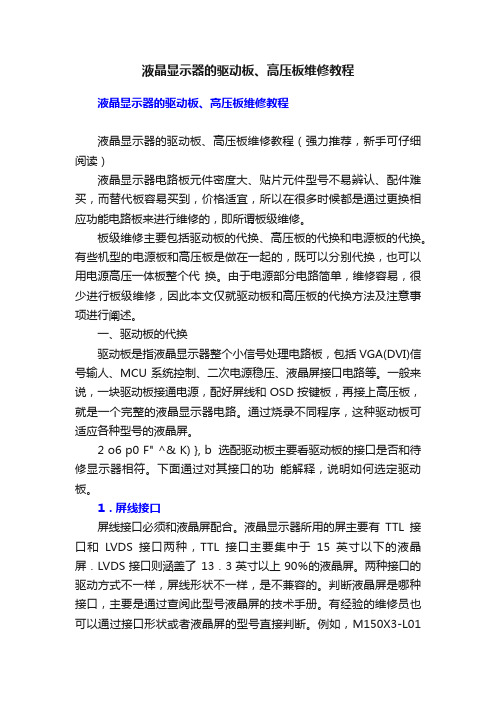
液晶显示器的驱动板、高压板维修教程液晶显示器的驱动板、高压板维修教程液晶显示器的驱动板、高压板维修教程(强力推荐,新手可仔细阅读)液晶显示器电路板元件密度大、贴片元件型号不易辨认、配件难买,而替代板容易买到,价格适宜,所以在很多时候都是通过更换相应功能电路板来进行维修的,即所谓板级维修。
板级维修主要包括驱动板的代换、高压板的代换和电源板的代换。
有些机型的电源板和高压板是做在一起的,既可以分别代换,也可以用电源高压一体板整个代换。
由于电源部分电路简单,维修容易,很少进行板级维修,因此本文仅就驱动板和高压板的代换方法及注意事项进行阐述。
一、驱动板的代换驱动板是指液晶显示器整个小信号处理电路板,包括VGA(DVI)信号输人、MCU 系统控制、二次电源稳压、液晶屏接口电路等。
一般来说,一块驱动板接通电源,配好屏线和OSD按键板,再接上高压板,就是一个完整的液晶显示器电路。
通过烧录不同程序,这种驱动板可适应各种型号的液晶屏。
2 o6 p0 F" ^& K) }, b 选配驱动板主要看驱动板的接口是否和待修显示器相符。
下面通过对其接口的功能解释,说明如何选定驱动板。
1.屏线接口屏线接口必须和液晶屏配合。
液晶显示器所用的屏主要有TTL接口和LVDS接口两种,TTL接口主要集中于15英寸以下的液晶屏.LVDS接口则涵盖了13.3英寸以上90%的液晶屏。
两种接口的驱动方式不一样,屏线形状不一样,是不兼容的。
判断液晶屏是哪种接口,主要是通过查阅此型号液晶屏的技术手册。
有经验的维修员也可以通过接口形状或者液晶屏的型号直接判断。
例如,M150X3-L01是LVDS接口的液晶屏,而M150X3-T03则是TTL接口的液晶屏,二者的区别就在型号后缀的一L 和一T上。
所以,如果自己不能明确判断液晶屏的型号,一定要把液晶屏上与型号有关的所有字母和数字告诉驱动板经销商。
LVDS接口引脚数在30个以下,数据线名称为DO一、DO+、D1一、D1+、D2一、D2+、 CK~、CK+、D3-、D3+等。
液晶显示器高压板芯片和驱动板维修技法
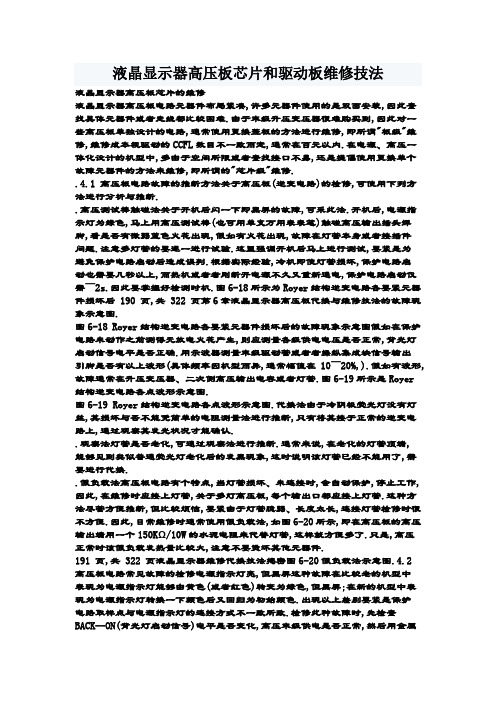
液晶显示器高压板芯片和驱动板维修技法液晶显示器高压板芯片的维修液晶显示器高压板电路元器件布局紧凑,许多元器件使用的是双面安装,因此查找具体元器件或者走线都比较困难.由于末级升压变压器很难购买到,因此对一些高压板单独设计的电路,通常使用更换整板的方法进行维修,即所谓"板级"维修,维修成本视驱动的CCFL数目不一致而定,通常在百元以内.在电源、高压一体化设计的机型中,多由于空间所限或者查找接口不易,还是提倡使用更换单个故障元器件的方法来维修,即所谓的"芯片级"维修..4.1 高压板电路故障的推断方法关于高压板(逆变电路)的检修,可使用下列方法进行分析与推断..高压测试棒触碰法关于开机后闪一下即黑屏的故障,可采此法.开机后,电源指示灯为绿色,马上用高压测试棒(也可用单支万用表表笔)触碰高压输出插头焊脚,看是否有微弱蓝色火花出现,假如有火花出现,故障在灯管本身或者接插件问题.注意多灯管的要逐一进行试验.这里强调开机后马上进行测试,要紧是为避免保护电路启动后造成误判.根据实际经验,冷机即使灯管损坏,保护电路启动也需要几秒以上,而热机或者者刚断开电源不久又重新通电,保护电路启动仅需~2s.因此要掌握好检测时机.图6-18所示为Royer结构逆变电路各要紧元器件损坏后 190 页,共 322 页第6章液晶显示器高压板代换与维修技法的故障现象示意图.图6-18 Royer结构逆变电路各要紧元器件损坏后的故障现象示意图假如在保护电路未动作之前测得无放电火花产生,则应测量各级供电电压是否正常,背光灯启动信号电平是否正确.用示波器测量末级驱动管或者者操纵集成块信号输出引脚是否有以上波形(具体频率因机型而异,通常幅值在10~20%,).假如有波形,故障通常在升压变压器、二次侧高压输出电容或者灯管.图6-19所示是Royer结构逆变电路各点波形示意图.图6-19 Royer结构逆变电路各点波形示意图.代换法由于冷阴极荧光灯没有灯丝,其损坏与否不能凭简单的电阻测量法进行推断,只有将其接于正常的逆变电路上,通过观察其发光状况才能确认..观察法灯管是否老化,可通过观察法进行推断.通常来说,在老化的灯管顶端,能够见到类似普通荧光灯老化后的发黑现象,这时说明该灯管已经不能用了,需要进行代换..假负载法高压板电路有个特点,当灯管损坏、未连接时,会自动保护,停止工作,因此,在维修时应接上灯管,关于多灯高压板,每个输出口都应接上灯管.这种方法尽管方便推断,但比较烦恼,要紧由于灯管脆弱、长度太长,连接灯管检修时很不方便.因此,日常维修时通常使用假负载法,如图6-20所示,即在高压板的高压输出端用一个150KΩ/10W的水泥电阻来代替灯管,这样就方便多了.只是,高压正常时该假负载发热量比较大,注意不要烫坏其他元器件.191 页,共 322 页液晶显示器维修代换技法揭密图6-20假负载法示意图.4.2 高压板电路常见故障的检修电源指示灯亮,但黑屏这种故障在比较老的机型中表现为电源指示灯能够由黄色(或者红色)转变为绿色,但黑屏;在新的机型中表现为电源指示灯转换一下颜色后又回归为初始颜色.出现以上差别要紧是保护电路取样点与电源指示灯的连接方式不一致所致.检修此种故障时,先检查BACK--ON(背光灯启动信号)电平是否变化,高压末级供电是否正常,然后用金属工具尖端碰触升压变压器输出端,看是否有蓝色放电火花,假如有火花就检查代换CCFL、高压输出电容;反之,则检查高压形成电路.由高压板形成的黑屏与由电源故障形成的黑屏是有一定区别的,电源电路出现故障时,整机无电,屏幕上什么都看不到,是真正意义上的黑屏;高压板出现故障时,显示器工作时认真观察屏幕,发现会有微弱的图像,因此,这种黑屏严格来说应称之"暗屏",但通常习惯上仍称之"黑屏".开机瞬间显示器能够点亮,然后黑屏这种故障多出现在多灯显示器中(15in以上),因某只灯管损坏、接触不良而造成输出电流平衡保护电路启动.假如是高压输出元器件损坏(包含接触不良),须断电后查找,维修时通常需要代换CCFL来推断.屏幕图像发黄或者发红,亮度降低这种故障多为CCFL老化所致,换上同规格新品可解决问题.使用一段时间后黑屏,关机后再开可重新点亮这种故障要紧是由于高压逆变电路末级或者者供电级元器件发热量大,长期工作造成虚焊所致,通过轻轻拍打机壳观察屏幕是否恢复点亮能够辅助推断,找到故障点后补焊即可.屏幕闪烁这种故障要紧是背光灯管老化引起,极少数是由于高压电路不正常所致.开机后屏幕亮度不够或者随后黑屏,高压板部位有"吱吱"响声这种故障要紧是由于升压变压器绕组存在匝间短路所致,理论上更换升压变压器即可解 192 页,共 322 页第6章液晶显示器高压板代换与维修技法决.但实际上,很难购买到同型号配件,不一致型号的配件性能不匹配,因此不能代用,通常需要更换整个高压板来解决..4.3 高压板电路维修技巧高压板电路类似于CRT显示器的行输出电路,它把输入的低压直流电压(通常为转换成500V-1kV的高频高压电,供给背光灯管使用.检修高压板的要紧工具是示波器与万用表.由于高压逆变电路的工作频率高(50~80kHz),因此可使用示波器进行测量;万用表可用普通的高内阻机械指针式万用表(如常用的MF47、500型)与数字式万用表.这里强调的是万用表的内阻要高,尽量避免对被测电路的影响;不要用万用表去测量高压输出端,由于:①高压输出端的电压是交流电,万用表测不准;②电压较高,容易对仪表造成损害. 通常情况下,旧机型的升压变压器与灯管容易出现问题,新机型的保护电路与工艺问题比较多.为保证CCFL供电的平衡及可靠性能,多灯高压供电电路均使用几组完全相同的电路分别为各个灯管供电,检修时可相互参照,因几组电路同时损坏的可能性几乎不存在.新型的液晶显示器还具有高压平衡保护电路,通过对高压输出电流的检测推断高压是否正常.假如高压输出电流不平衡(如多灯系统单灯损坏、接触不良、任一高压输出电路元器件损坏),经PWM操纵Ic检测后,会推断电路有故障,使振荡电路停振,关断高压输出.如今,单灯显示器电源指示灯亮,黑屏;多灯显示器屏幕闪烁一下后再变成黑屏.关于没有高压平衡保护电路的机型,在高压电路出现故障后,启动计算机,在适合光线下侧视屏幕,依然会有暗淡的图文显示.通过这个特征能够快速推断故障是否出现在高压电路.高压板电路还有一个亮度调节接口,这个接口受MCU发出的亮度调节PWM脉冲操纵.此接口电压的改变,最终会改变高压输出值,也就会改变CCFL的亮度,实现液晶显示器的亮度调节.若此电路正常,调整亮度时该接口电压会有平滑的高低变化..5液晶显示器高压板维修代换实例【例1】一台LG L1510S液晶显示器,遭遇雷击,黑屏.分析与检修:该机为开关电源、高压电路一体化板设计.经检查,发现高压主控芯片炸裂,不能得知型号,部分铜箔烧断.排除其他故障后,决定对高压板进行代换,通过对该机驱动板插排(CW301)与驱动板连线标记及外围元器件推断,与高压有关的接口如下:CW301的1脚为LPWM,2脚为DIM,3脚为POW(高压启动端),8、9脚为GND,10、11脚为12V.其中1、脚都与亮度调节有关系,暂时不能确定正确接法.把新高压板除亮变调节插针外其他一一对应接好,插好背光灯插头.开机显示器点亮,将新高压板亮度操纵端脚接驱动板DIM端,调节亮度无变化,但调节对比度图像亮暗变化完全能够同意.将新高压板亮度操纵端接驱动板LPWM端,亮度能够进行调节,且变化幅度与原机基本一致.193 页,共 322 页液晶显示器维修代换技法揭密由于原机内空间有限,新高压板不能直接固定,因此将原机高压部分元器件完全拆除,将新高压板用胶粘在腾出的电路板空位上.安装孔处焊接一条导线,导线另一端就近用螺钉拧紧在屏外壳上.至此代换完毕,开机一切正常.【例2】LG 1510S液晶显示器,黑屏(无背光有图像).分析与检修:根据故障现象,初步推断为高压板及连线、灯管有故障.用灯管测试板检查灯管无问题,更换高压板故障依旧,通过认真检查高压板连线接口,发现BL端电压时有的时候无,ADJ电压0V,怀疑连线断线.用万用表测量,果然断线,更换连线后,故障排除.【例3】 AOC LM1520液晶显示器,打开后屏幕闪亮一下后黑屏.分析与检修:对比正常的显示器,测驱动板到高压板上的各电压正常,故怀疑高压板有问题.测高压操纵芯片TL1451供电端9脚无电压.来自驱动板的高压启动信号(ON/OFF)通过一个晶体管对TL1451的9脚供电进行操纵,如图6-21所示.当高电平(3V)到来时,导通,Q10获得偏置电压也导通,12v电压加在Q10的c极,从而给TL1451供电.假如Q10、中有一只损坏,TL1451的9脚的电压就会不正常. 图6-21例3高压启动操纵电路实测Q12的基极有3v电压,其集电极的电压接近0v;Q10的发射极有12v电压,但的集电极无电压,推断Q10损坏.该晶体管为贴片晶体管,看不清型号,试用s01550代替,故障排除.【例4】飞利浦150s3液晶显示器故障,黑屏,指示灯显示为绿色.分析与检修:通电开机,在日光灯下发现有很暗的图像,估计是高压板或者灯管坏,假如是灯管坏,通常不可能两个灯管同时坏,故障应该是在高压板.该机的高压板为双灯宽口型,从电源板来的12V通过一个贴片保险电阻送到高压板,为高压板供电.测量高压板无12V,检查贴片保险电阻,发现已损坏,更换后,故障排除. 【例5】明基17in液晶显示器,暗屏.分析与检修:根据故障现象,怀疑高压板电路不良,打开机盖,取下高压板,发现高压板上的升压电容C826虚焊,驱动管Q808、Q809击穿,同时造成12v供电保险管PF801烧断.更换损坏的元器件,故障排除.【例6】多台明基FP71G液晶显示器,均出现下列故障:有电源指示,能开/关机,联机指示灯由橙色变绿色,但黑屏或者者亮几秒后黑屏.194 页,共 322 页第6章液晶显示器高压板代换与维修技法分析与检修:根据故障现象,应为高压板电路不良,经检查,发现C826(0.22uF/160V)失容、Q805损坏,保险管PF801(3A)熔断.C826、PF801很好代换,Q805是场效应管,可用×系列管子代换如IRF9630、IRF9634.更换以上元器件后,故障排除.若更换以上元器件后仍有问题,要检查升压变压器,升压变压器本身损坏的很少,多是引脚虚焊,应认真补焊.高压板操纵芯片TL1451A质量可靠,通常不用怀疑它. 【例7】明基Q7T4液晶显示器,黑屏,绿色指示灯绿亮.分析与检修:根据故障现象,推断为高压板不良,拆下高压板,通过检查,发现高压电路的一只驱动管与一个保险电阻(3A)已损坏,更换以上配件后,故障排除. 【例8】一台美晶LCD1701液晶显示器,黑屏.分析与检修:经检查,发现高压板上面的高压变压器损坏,因无配件,考虑代换整个高压板.该机高压板是一块单独的小板,使用+12V供电,四灯窄口,把新高压板对应插针与显示器驱动板接好后,发现开机还是黑屏,连续多次按开机键可见屏幕瞬间亮一下,认真核对接线无误,也不存在接触不良现象.用万用表测量操纵信号插排时发现,该机在电源绿色指示灯亮时,POW端(高压启动端)是低电平,也就是说,该机是低电平开机的,而更换的这款高压板是高电平开机的,需要对开机信号进行倒相.因此将POW线断开, 接到NPN型晶体管C1815的基极,发射极接地, 集电极接高压板5脚POW插针, 构成简单倒相电路,开机亮度正常,故障排除.【例9】一台晶明LCD-170E液晶显示器,开机后屏幕闪亮一下后黑屏,首次开机亮的时间要长一些.分析与检修:接入白色信号通电试机,认真观察屏幕,发现其点亮时屏幕亮度不均,下方明显偏暗,怀疑下方背光灯或者高压板驱动电路有问题.断电后打开机壳,检查发现该显示器使用的液晶屏为四灯管结构,上、下方各两根,每两根灯管用一个高压变压器驱动,下方一个灯管供电插座引脚脱焊,将其补焊后开机,故障排除.本例故障为一个背光灯插座开焊,表面现象是亮度不均匀然后黑屏,内因是灯管开路后导致保护电路启动,关闭所有驱动输出所致.使用白光栅观察法能够快速推断灯管电路故障部位,要注意的是观察视角务必垂直于屏幕,以免产生误判. 【例10】一台15in液晶显示器,据机主讲,此机原故障为屏幕时亮时不亮,最后进展到完全不亮,已经请人修过,认为是高压板损坏,更换了某个晶体管后开机即发热冒烟.分析与检修:打开机壳,发现显示器是由通用驱动板改装而成的,高压板是一个单独的组件;拔掉接插件将其取下后,测量电源部分供电均正常,将显示器连机,可见屏幕有隐约显示,证明其他电路没有问题,因此放心解决高压板故障.直观检查高压板的末级输出电路,一个晶体管已经烧焦,必是过电流所致,为便于分析,绘出其高压电路如图6-22所示.195 页,共 322 页液晶显示器维修代换技法揭密 196 页,共 322 页第6章液晶显示器高压板代换与维修技法由图6-22可见,这是一个Royer电路,主控芯片是BIT3102,这种电路在很多高压板上都有应用.在检测过程中发现在PCB铜箔面L1的两个焊点竟用铜线短接,取下短接线后,一个引脚就脱离了焊盘,可见这个引脚已经严重烧蚀,系虚焊打火所致,测量其阻值,表针不动,用刮刀将引脚清除干净后测阻值恢复正常.将L1焊好,更换损坏的Q1、Q2后通电试机,屏幕点亮,显示正常,手摸Q1、Q2温升正常,至此故障完全排除.在很多电路中,电感的作用都容易被忽略,一些维修经验也证明很多电感都能够用导线直接短接.本例中的第一个维修人员恰恰是由于盲目凭借经验,不对电路进行分析,才导致维修失败的.Royer结构高压逆变电路供电电感是不同意短路的,该电路中,L1的作用有两点:①抑制Q3开关电流突变,减小开关损耗;②避免对振荡电路工作的影响.【例11】一台液晶显示器,开机屏暗.分析与检修:根据维修经验,怀疑高压电路有故障,首先用替换法更换灯管,把高压板上的灯管接口从高压板上拆出,换上新灯管开机,毫无反应,说明故障不是灯管引起.接着检查驱动板与高压板的连线,看高压板是否有正常的供电、高压启动信号与亮度操纵信号.经检查,发现供电电压在驱动板连接口处是正常的,但在高压板处测不到,测量它们之间的连接线,发现有三根线已经断开了,更换一组新的连接线后故障排除.【例12】一台液晶显示器,暗屏.分析与检修:根据故障现象,推断为高压板有故障.为便于检修,给出其高压板电路,如图6-23所示.高压板正常工作至少需要供电、开启信号、地线三根输入信号线.先检查12V供电,熔丝两端均有12V电压,高压板输入供电是正常的.的3脚为开启操纵端,加电测量,第3脚没有测到高电平的开启信号电压,测量输入插座5脚(ON/OFF)也没有电压.断电测连线,发现5脚与驱动板对应脚的连线不通,将其接通后,试机,故障排除.【例13】一台17in液晶显示器,故障为开机亮一下即灭.分析与检修:开壳后,发现高压板已被换新,原机为四灯宽口,已换为四灯突口.用四灯宽口替换,并恢复好有关电路,开机正常,故障排除.【例14】BENQ 17in液晶显示器,开机电源灯亮,不显示.分析与检修:根据故障现象,推断为高压板损坏.此机为电源、高压二合一板,换高压板要改电源电路(具体改接方法在前面已介绍),改好后开机2h无特殊,故障排除.【例l5】某液晶显示器,屏暗.分析与检修:认真观察,发现背光没有点亮,怀疑高压板有故障.拆下高压板,发现高压操纵芯片为OZ960,根据高压板与OZ960的应用电路绘出高压板电路,如图6-24所示.高压板正常工作至少需要供电、启动、地线三根输入信号线.先检查供电,高压板熔丝两端均有12V电压,输入供电是正常的.检查OZ960的3脚启动端无电压,正常应为3.或者5V高电平.认真检查,发现OZ960的3脚外围锈蚀断裂,用一细铜线接好后,试机正常,故障排除.液晶显示器驱动板维修技法液晶显示器驱动板电路原理比较复杂,日常维修时,通常使用“板级”维修,但关于一些简单的故障,应使用“芯片级”维修,毕竟因一点小问题而更换整个驱动板有点惋惜。
液晶驱动板的原理是什么

液晶驱动板的原理是什么液晶驱动板是液晶显示屏的核心组件之一,用于控制每个像素的颜色和亮度,实现图像的显示。
液晶驱动板的原理主要涉及对液晶分子的定向控制和对电信号的解析和转换。
液晶分子定向控制是液晶显示原理中最基本的环节之一,液晶分子有两个主要定向状态:平行和垂直。
液晶显示屏通过对液晶分子的定向控制,来改变其对光的透过性从而实现图像的显示。
液晶分子的定向控制由液晶驱动板上的液晶导向层完成,液晶导向层将涂覆在透明导电层上,通过施加电压来改变导向层的分子排列状态,进而改变液晶分子的定向状态。
液晶驱动板的另一个主要功能是对电信号的解析和转换。
液晶显示屏上的每个像素都由一个液晶分子和一个透明导电层组成,通过液晶驱动板上的解码和转换电路,将输入的视频信号经过解析和转换后,将相应的电压信号传输到对应的像素点上,控制液晶分子的定向状态,进而改变液晶的透光性,最终显示出高质量的图像。
液晶驱动板的输入信号包括视频信号源(如电视、电脑等)和控制信号源(如遥控器、触摸屏等)。
首先,视频信号源会将信号传输至液晶驱动板上的解码电路进行解析,解析出视频信号的各个分量,如亮度、色度等。
解码电路会对这些分量进行处理,如增益调整、去噪等,以提高图像质量。
在解析和处理完成后,液晶驱动板上的转换电路会将信号转换为适合液晶屏的电压信号,以控制液晶分子的定向状态。
转换电路中的主要元件是继电器、变压器、电容和晶体管等。
继电器负责将处理好的信号分配给相应的像素点,变压器用于调整电压的大小,电容用于存储电荷,晶体管则用于控制电压信号的开关。
通过液晶驱动板的控制,液晶显示屏上的每个像素点就可以根据输入信号的不同显示出相应的颜色和亮度。
液晶驱动板上的电路设计和布线都需要符合液晶分子的特性和工作要求,以确保图像的清晰度、色彩还原度和亮度均衡性等,从而提供给用户良好的视觉体验。
总之,液晶驱动板通过对液晶分子的定向控制和对电信号的解析和转换,实现对液晶显示屏的图像显示控制。
lcd驱动板
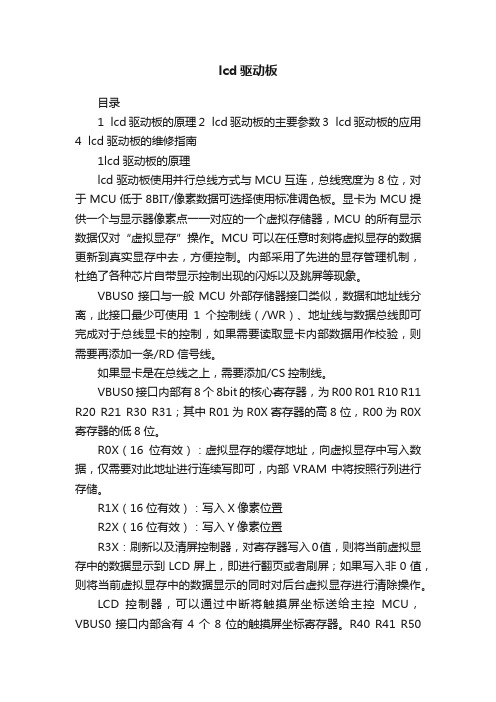
lcd驱动板目录1 lcd驱动板的原理2 lcd驱动板的主要参数3 lcd驱动板的应用4 lcd驱动板的维修指南1lcd驱动板的原理lcd驱动板使用并行总线方式与MCU互连,总线宽度为8位,对于MCU低于8BIT/像素数据可选择使用标准调色板。
显卡为MCU提供一个与显示器像素点一一对应的一个虚拟存储器,MCU的所有显示数据仅对“虚拟显存”操作。
MCU可以在任意时刻将虚拟显存的数据更新到真实显存中去,方便控制。
内部采用了先进的显存管理机制,杜绝了各种芯片自带显示控制出现的闪烁以及跳屏等现象。
VBUS0接口与一般MCU外部存储器接口类似,数据和地址线分离,此接口最少可使用1个控制线(/WR)、地址线与数据总线即可完成对于总线显卡的控制,如果需要读取显卡内部数据用作校验,则需要再添加一条/RD信号线。
如果显卡是在总线之上,需要添加/CS控制线。
VBUS0接口内部有8个8bit的核心寄存器,为R00 R01 R10 R11 R20 R21 R30 R31;其中R01为R0X寄存器的高8位,R00为R0X 寄存器的低8位。
R0X(16位有效):虚拟显存的缓存地址,向虚拟显存中写入数据,仅需要对此地址进行连续写即可,内部VRAM中将按照行列进行存储。
R1X(16位有效):写入X像素位置R2X(16位有效):写入Y像素位置R3X:刷新以及清屏控制器,对寄存器写入0值,则将当前虚拟显存中的数据显示到LCD屏上,即进行翻页或者刷屏;如果写入非0值,则将当前虚拟显存中的数据显示的同时对后台虚拟显存进行清除操作。
LCD控制器,可以通过中断将触摸屏坐标送给主控MCU,VBUS0接口内部含有4个8位的触摸屏坐标寄存器。
R40 R41 R50R51;其中R51为R5X寄存器的高8位,R50为R5X寄存器的低8位。
获得中断信号后,直接读取寄存器R4X和R5X即可获得LCD当前坐标。
2lcd驱动板的主要参数☆ 接口类型:LVDS、TTL☆ 接口宽度:18Bit 或24Bits,odd 或EvenPixel/Clock (可通过软件选择,无须修改硬件或PCB)。
背光驱动电路原理维修代换(济南)
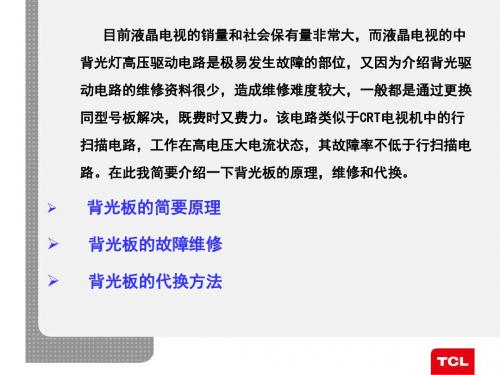
串联在背光灯管上的取样电阻R 上的压降,作为背光灯管的工作状态 取样电压输送到保护检测电路(由10393 组成),高压变压器L3 的输出, 作为输出电压取样信号也输送到保护检测电路,当输出电压及背光灯管 工作电流出现异常,保护检测电路控制调制器停止输出。由于三星32 寸 屏是采用16 只背光灯管,又由于背光灯管不能并联和串联应用,所以必 须每个背光灯管配用一个高压变压器,此16 个高压变压器要有相适配的 激励电路来驱动。下图2A 是三星32 寸屏背光灯高压驱动组件图片,图 2B 是主要元件标注。
一、信号流程及工作原理:
图1 中,CPU 部分送来的控制信号控制振荡器开始工作,产生频率约 100KHz 的振荡信号,送入调制器内部和CPU 部分送来的PWM 亮度控制信 号进行调制,调制后输出断续的100KHz 激励振荡信号送入功率输出电路,
输出高压并点亮背光灯管。
PWM 调制信号改变输出高压脉冲的宽度,达到改变亮度的目的。背光 灯管点亮后, L2、C 及CCFL 的组合又使高压波形正弦变化(低Q 值串 联谐振),电容C 的容抗及L2 的感抗又起到背光灯管的限流作用。
二、集成电路BD9884FV 及MOS 功率输出模块 SP8M3 介绍:
1、BD9884FV: BD9884FV 是ROHM(罗姆)公司专门为液晶显示屏背光灯高压驱动电路 设计的系列集成电路之一(适合不同的屏及电路形式,有BD9882~BD9886 系列选用),该集成电路支持多灯管、大屏幕液晶显示器的背光灯高压驱 动电路,每块BD9884FV 可支持到8 只灯管驱动。 BD9884 的特点: (1)2 通道输出,半桥拓扑结构(电路上改变即可用于全桥结构); (2)内置灯管电流、电压反馈检测控制电路; (3)支持多灯管方案; (4)软启动功能 (5)具有时间锁存短路保护; (6)具有欠压和过压保护; (7)具有脉冲(PWM)输入和直流输入两种亮度控制方式; (8)具有待机控制功能(由STB 脚实现); (9)供电电压5~11V; (10)具有内置同步移相通讯接口,支持多IC 并联使用,实现大屏 幕、 多灯管驱动(16 根灯管);
液晶屏原理及维修方法

液晶屏原理及维修方法一、液晶屏原理液晶屏是一种利用液晶分子的光学性质实现图像显示的设备。
它由玻璃基板、液晶层、色彩滤光器、驱动电路和背光源等组成。
液晶分子是一种特殊的有机化合物,具有在电场作用下改变光的传播方向的性质。
液晶层由两个玻璃基板夹持,中间充满了液晶分子。
当液晶屏上的电场发生变化时,液晶分子会重新排列,改变光的传播路径,从而使得图像显示出来。
二、液晶屏维修方法1. 液晶屏无显示若液晶屏无显示,首先检查电源是否正常供电。
若电源正常,可检查数据线是否连接松动或损坏,尝试更换数据线。
若问题仍未解决,可能是液晶屏背光故障,需要检查背光灯是否损坏或需要更换。
2. 液晶屏有色块或条纹若液晶屏上出现色块或条纹,可能是液晶层内部出现问题。
可以尝试轻轻按压液晶屏,看是否能够消除色块或条纹。
如果问题依然存在,可能是液晶屏内部的电路故障,需要寻求专业的维修人员进行修复。
3. 液晶屏显示异常若液晶屏显示的图像不清晰或颜色异常,可能是液晶层内部的液晶分子排列不正常。
可以尝试调整液晶屏的对比度和亮度设置,看是否能够改善显示效果。
如果问题仍然存在,可能需要进行液晶屏校准或更换液晶屏。
4. 液晶屏触摸不灵敏若液晶屏触摸不灵敏或无法正常操作,首先检查是否有异物附着在屏幕表面。
可以使用软布轻轻擦拭屏幕,尝试清除异物。
如果问题仍然存在,可能是触摸屏的传感器故障,需要更换触摸屏。
5. 液晶屏出现残影若液晶屏上出现残影,可能是液晶分子排列不正常导致。
可以尝试调整液晶屏的刷新率和响应速度,看是否能够消除残影问题。
如果问题依然存在,可能需要更换液晶屏。
6. 液晶屏出现亮点或暗点若液晶屏上出现亮点或暗点,可能是液晶屏内部的像素点故障。
可以尝试使用像素修复软件来修复亮点或暗点。
如果问题无法修复,可能需要更换液晶屏。
液晶屏是一种复杂的设备,维修时需要专业的知识和技术。
在进行维修时,需要注意避免对液晶屏造成二次损坏,因此建议寻求专业的维修人员进行维修。
TCL液晶电视屏驱动板的维修方法(图)
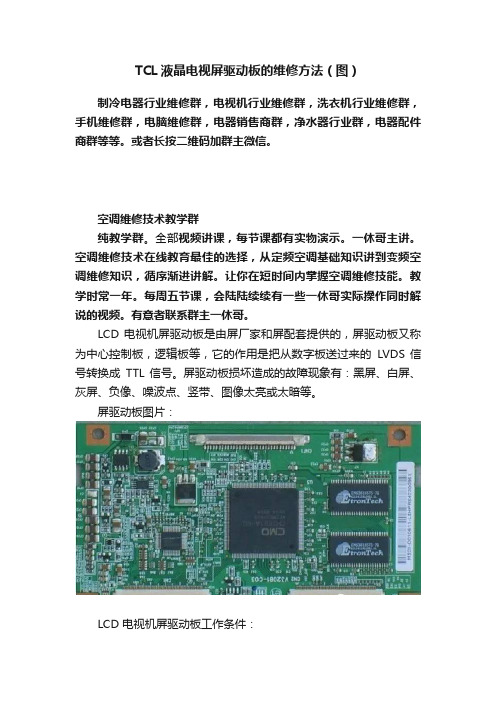
TCL液晶电视屏驱动板的维修方法(图)制冷电器行业维修群,电视机行业维修群,洗衣机行业维修群,手机维修群,电脑维修群,电器销售商群,净水器行业群,电器配件商群等等。
或者长按二维码加群主微信。
空调维修技术教学群纯教学群。
全部视频讲课,每节课都有实物演示。
一休哥主讲。
空调维修技术在线教育最佳的选择,从定频空调基础知识讲到变频空调维修知识,循序渐进讲解。
让你在短时间内掌握空调维修技能。
教学时常一年。
每周五节课,会陆陆续续有一些一休哥实际操作同时解说的视频。
有意者联系群主一休哥。
LCD 电视机屏驱动板是由屏厂家和屏配套提供的,屏驱动板又称为中心控制板,逻辑板等,它的作用是把从数字板送过来的LVDS 信号转换成TTL 信号。
屏驱动板损坏造成的故障现象有:黑屏、白屏、灰屏、负像、噪波点、竖带、图像太亮或太暗等。
屏驱动板图片:LCD 电视机屏驱动板工作条件:正确的供电:电压有:+3.3V、+5V、+12V,这个电压是从主板供过来的,在主板上靠近LVDS 插座处附近会有一个切换LVDS 供电的MOS 管开关,靠近MOS 管处有选择LVDS 电压的磁珠或跳线。
根据具体使用的液晶屏的型号确定供电电压是多少伏来选择对应的磁珠或跳线。
正确的LVDS 信号:LCD 电视机屏分为高清屏(1366*768)和全高清屏(1920X1080)高清屏(1366*768)均为单8 位LVDS 传输,包括8 位数据,2 位时钟共10 条数据线;全高清屏(1920X1080)均为双路LVDS 传输,包括8 位奇数据,8 位偶数据,2 位奇时钟和2 位偶时钟,共20 条数据线,所以从数字板过来的LVDS 线的根数是不一样的。
因为LVDS 信号电平为1V 左右,通过万用表可以测出来。
液晶屏信号格式选择电压:LVDS 信号格式有两种:VESA 格式和JEIDA 格式。
在靠近LVDS 插座处会有2 个选择LVDS 格式的电阻,根据液晶屏的要求来选择其阻值。
LED液晶电视主板(恒流驱动板)维修实例。(最新一线维修资料)
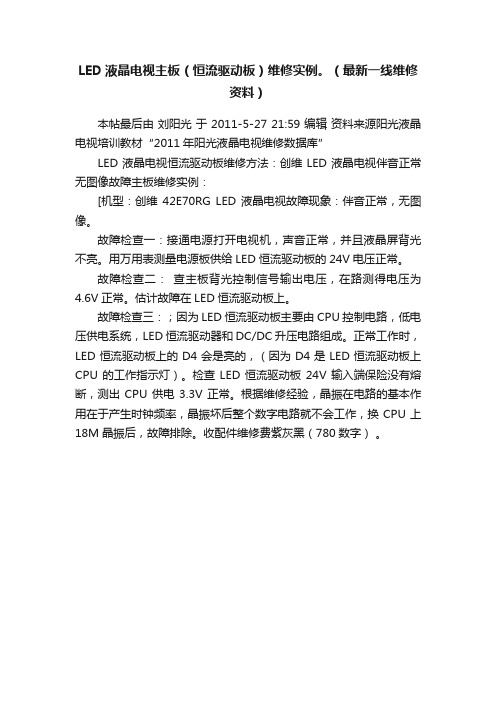
LED液晶电视主板(恒流驱动板)维修实例。
(最新一线维修
资料)
本帖最后由刘阳光于 2011-5-27 21:59 编辑资料来源阳光液晶电视培训教材“2011年阳光液晶电视维修数据库”
LED液晶电视恒流驱动板维修方法:创维LED液晶电视伴音正常无图像故障主板维修实例:
[机型:创维42E70RG LED液晶电视故障现象:伴音正常,无图像。
故障检查一:接通电源打开电视机,声音正常,并且液晶屏背光不亮。
用万用表测量电源板供给LED恒流驱动板的24V电压正常。
故障检查二:查主板背光控制信号输出电压,在路测得电压为4.6V正常。
估计故障在LED恒流驱动板上。
故障检查三:;因为LED恒流驱动板主要由CPU控制电路,低电压供电系统,LED恒流驱动器和DC/DC升压电路组成。
正常工作时,LED恒流驱动板上的D4会是亮的,(因为D4是LED恒流驱动板上CPU的工作指示灯)。
检查LED恒流驱动板24V输入端保险没有熔断,测出CPU供电3.3V正常。
根据维修经验,晶振在电路的基本作用在于产生时钟频率,晶振坏后整个数字电路就不会工作,换CPU上18M晶振后,故障排除。
收配件维修费紫灰黑(780数字)。
液晶显示器驱动板原理

液晶显示器驱动板原理液晶显示器驱动板是一种电子设备,用于控制液晶显示器的工作和显示内容。
下面将介绍液晶显示器驱动板的原理及其工作过程。
液晶显示器驱动板主要由以下几个部分组成:输入接口、信号处理电路、驱动电路和背光控制电路。
输入接口是液晶显示器驱动板与外部设备连接的接口,它可以接收来自电脑、摄像头、机顶盒等设备的视频信号。
一般情况下,液晶显示器驱动板的输入接口包括VGA接口、DVI接口、HDMI接口等。
信号处理电路是液晶显示器驱动板的核心部分,它主要负责接收和处理输入的视频信号。
首先,信号处理电路会将输入的视频信号进行解码和转换,得到可用于显示的数据。
然后,它会根据显示需求对数据进行处理,如进行图像增强、色彩管理等。
最后,信号处理电路将处理后的数据发送给驱动电路,以控制液晶显示器的每个像素点的亮度和颜色。
驱动电路是液晶显示器驱动板的重要组成部分,它负责控制液晶显示器上的每个像素点的工作状态。
驱动电路通过对每个像素点的电压进行调节,控制其透光或不透光,从而实现显示效果。
驱动电路通常采用TFT(薄膜晶体管)技术,每个像素点都会配备一个薄膜晶体管,用于调节像素点的电压。
背光控制电路是液晶显示器驱动板的另一个重要组成部分,它主要负责控制液晶显示器的背光亮度。
背光控制电路通过对背光模组中的灯管或LED进行电压调节,来控制液晶显示器的亮度。
一般情况下,背光控制电路可以根据环境光强度的变化,自动调节背光的亮度,以提供更好的显示效果。
综上所述,液晶显示器驱动板通过输入接口接收外部设备的视频信号,信号处理电路对信号进行解码、转换和处理,驱动电路控制液晶显示器的每个像素点的工作状态,背光控制电路控制液晶显示器的背光亮度。
通过这些部分的协同工作,液晶显示器驱动板实现了液晶显示器的正常工作和内容显示。
液晶显示器高压板芯片和驱动板维修技法

液晶显示器高压板芯片和驱动板维修技法液晶显示器广泛应用于现代电子产品,其高压板芯片和驱动板是显示器正常运行的关键部件。
但是,由于长时间使用或意外损坏,高压板芯片和驱动板也会出现故障,需要及时进行维修。
本文将介绍液晶显示器高压板芯片和驱动板维修的技法,帮助用户更好地维护电子设备。
一、高压板芯片维修技法高压板芯片用于为液晶显示器提供高压信号,基本由驱动IC、MOS管和变压器等器件组成。
因此,维修高压板芯片需要了解其结构和特点,对损坏的器件进行检测和更换。
1.检测驱动IC驱动IC是高压板芯片的核心部分,如果出现故障,液晶显示器将无法正常工作。
在检测驱动IC时,需要使用万用表测量其引脚的电阻和电压值。
如果引脚存在短路或开路,需要更换驱动IC。
2.检测MOS管MOS管是高压板芯片中负责开关变压器的元器件,如果出现故障,将影响液晶显示器的亮度。
在检测MOS管时,可以使用电子万能表测量其电阻和电容值。
如果MOS管损坏,需要及时更换。
3.检测变压器变压器是高压板芯片中将低电压转换为高电压的关键部件,如果出现故障,将导致液晶显示器无法正常工作。
在检测变压器时,需要使用万用表测量其回路是否通畅,并检查有无短路或开路的情况。
如果发现异常,就需要对变压器进行更换。
二、驱动板维修技法驱动板是液晶显示器中负责控制像素点变化的关键部件,在使用过程中,需要注意电压和温度控制,避免出现过载或过热现象。
如果发现驱动板出现故障,可以采用以下维修技法。
1.检测驱动芯片驱动芯片是驱动板的核心部件,负责控制液晶显示器的图像显示。
在检查驱动芯片时,需要使用万用表测量其引脚的电阻和电压值,同时检测有无短路或开路的情况。
如果存在引脚损坏,需要及时更换。
2.检测线路板线路板是驱动板中负责电脑和液晶屏之间的信号传递的部件,如果发生短路或腐蚀,将影响图像的清晰度和稳定性。
在检测线路板时,需要使用万用表测量其引脚的电阻和电压值,检查线路板是否松动或错位。
液晶显示屏原理与维修

4.3光学膜片
膜片种类 扩散片
上扩散片 下扩散片 普通增亮膜
复合膜
增亮膜
DBEF Microlens
扩散板
反射片
功能描述 保护增亮膜 使光线均匀化,遮蔽光源阴影 集中光源,提高模组亮度
同增亮膜,增益稍低,无需保护膜 辉度增益高,广视角。 将光线集光和扩散的复合功能 高雾度,使光线均匀化 将未被利用的光线1.作业时禁止单手拿取膜片,撕膜片保护膜时间应控制在 3s~5s。组装光学膜片时,防止折压、擦伤、严格检查异物。 2.拿取移动B/L 时只能拿捏B/L 边缘的中框部分,不可以触碰 光学膜片。 3.组装导光板时,先从入光侧方向装入,接着是非入光侧装入, 注意不能伤到LED灯,确实导光板都要组入到位。
3.2 液晶模组的主要参数
能效 指数
可视 角
亮度
色度
色域覆 盖率
对比 度
亮度 均匀
性
色度 与视角
关系
RESEARCH & DEVELOPMENT CENTER
3.3.1 DLED模组结构示意图
3.3.2 DLED模组光学原理
3.4.1 ELED模组结构示意图
3.4.2 ELED模组光学原理
一体机
2012
Part Ⅰ 液晶模组
1.1 液晶模组的分类
• 按入光方式:
• 按光源类别:CCFL、LED
侧入式
直下式
CCFL
LED
8
1.2 直下式与侧入式液晶模组
薄 重 辉 色 均 功 结构 光利 散热 灯管
型
匀
化 量 度 度 性 耗 简化 用率 问题 换置
液晶屏代换原理及方法.docx

液晶屏代换原理及方法随着液晶电视的迅速普及,液晶电视机维修量的增加,在维修中几乎每天都要遇到换屏或换电视驱动板,进行代换时经常会遇到型号与原来不一致,怎么办?,能不能换,要改哪些电路和参数后才能代换,本文就该问题从理论和实际两个方面作论述。
大家把理论搞清楚了,就能举一反三,就能自己组装液晶电视机,一块电视驱动板就会配不同的屏,反之一块屏,就会配不同的电视驱动板。
在阅读本文前,请认真阅读本期通信中37 寸奇美屏的规格书的翻译稿《37 寸奇美屏屏简介》。
首先我们应对主板(电视驱动板,以下同)和屏(液晶屏,以下同)之间的连接信号应该有一个较为深刻的认识,然后才能说清硬件如何改动,软件如何改动。
一、连接信号的研究1、屏的逻辑电路电源的电压值和功率。
(1)电压值有5V和12V之分,以屏的规格书为准,不符合在电视板上改。
(2)液晶电视机消耗的功率主要是在背光灯上,背光灯消耗的功率占总消耗功率的80%以上,屏的尺寸愈大,背光灯的数目多,长度长,消耗功率也大。
一般说来,配大屏要大功率电源板。
各种尺寸的背光灯消耗的功率大约如下:17寸是25Vy 20寸是38Vy 26寸是67V,32 寸是110W,37 寸是145W,42 寸是160W。
2、逆变器器的电源电压和控制信号(1)逆变器的电源电压有12V和24V之分,一般20寸左右及以下是12乂30寸左右及以下是24V。
(2)控制信号有两种第一是控制逆变器的控制芯片工作的使能信号,屏规格书中是Backlight on /off Control Voltage 。
电视驱动板输出的高电平/ 低电平。
要注意的屏高电平规定有差异,有的是 3.3V ,有的规定是5V,因咼电平的最小值是2V,换屏时可以不考虑。
第二种是背光灯亮度调节信号,屏规格书上是:PWM Dimming Control Voltage 这个电压值有如下几种:0V〜3V、0V〜3.3V、0V〜5V。
换屏时一定要改过来,否则亮度的调整范围不够。
液晶屏驱动板的原理与维修代换方法

液晶屏驱动板的原理与维修代换方法1、液晶屏驱动板的原理介绍液晶屏驱动板常被称为A/D(模拟/数字)板,这从某种意义上反应出驱动板实现的主要功能所在。
液晶屏要显示图像需要数字化过的视频信号,液晶屏驱动板正是完成从模拟信号到数字信号(或者从一种数字信号到另外一种数字信号)转换的功能模块,并同时在图像控制单元的控制下去驱动液晶屏显示图像。
液晶显示器的驱动板如图1、图2所示。
图1 品牌液晶显示器采用的驱动板图2部分液晶显示器采用的是通用驱动板如图3所示,液晶屏驱动板上通常包含主控芯片、MCU微控制器、ROM存储器、电源模块、电源接口、VGA视频信号输入接口、OSD按键板接口、高压板接口、LVDS/TTL驱屏信号接口等部分。
液晶屏驱动板的原理框图如图4所示,从计算机主机显示卡送来的视频信号,通过驱动板上的VGA视频信号输入接口送入驱动板的主控芯片,主控芯片根据MCU微控制器中有关液晶屏的资料控制液晶屏呈现图像。
同时,MCU微控制器实现对整机的电源控制、功能操作等。
因此,液晶屏驱动板又被称为液晶显示器的主板。
图3 驱动板上的芯片和接口液晶屏驱动板损坏,可能造成无法开机、开机黑屏、白屏、花屏、纹波干扰、按键失效等故障现象,在液晶显示器故障中占有较大的比例。
液晶屏驱动板广泛采用了大规模的集成电路和贴片器件,电路元器件布局紧凑,给查找具体元器件或跑线都造成了很大的困难。
在非工厂条件下,它的可修性较小,若驱动板由于供电部分、VGA视频输入接口电路部分损坏等造成的故障,只要有电路知识我们可以轻松解决,对于那些由于MCU微控制器内部的数据损坏造成无法正常工作的驱动板,在拥有数据文件(驱动程序)的前提下,我们可以用液晶显示器编程器对MCU微控制器进行数据烧写,以修复固件损坏引起的故障。
早期的驱动板,需要把MCU微控制器拆卸下来进行操作,有一定的难度。
目前的驱动板已经普遍开始采用支持ISP(在线编程)的MCU微控制器,这样我们就可以通过ISP工具在线对MCU微控制器内部的数据进行烧写。
电脑显示器驱动板怎么维修

电脑显示器驱动板怎么维修电脑显示器驱动板维修方法1液晶显示器信号输入电路发生故障以后,现象与CRT显示器有相似之处。
但是在一些杂牌液晶显示器中,由于电路设计不完善,对输入信号要求较为严格,如果信号源本身输出不太规范,那么故障现象就与CRT显示器不完全相同了。
例如,一些具有VGA输出的廉价影碟机、卫星接收机、数字机顶盒等,其输出信号在CRT显示器上可以正常显示图像,在液晶显示器上就不一定能够正确还原图像,可能会出现提示“无信号”或者画面不停涨缩的现象。
此种情况涉及电路改造,维修难度较大。
VGA插头在多次插拔以后可能会导致针孔中的簧片松动,出现接触不良。
还有就是对显示器信号线的大力拉扯,也可能导致VGA插头信号传输问题,导致显示器黑屏或者单色、偏色。
遇此情况除更新信号线外,还可以使用焊锡把显示器信号线插头上的针脚加粗,让松动的簧片重新和显示器信号线紧密接触,或者更换显示器上的VGA插座。
另外,也可能是PCB板上的VGA插头对应焊点开焊或者断路,重新补焊就可以了。
DVI信号传输电路出现的故障与此类似,检修方法大致相同。
电脑显示器驱动板维修方法2主控电路的主要故障为虚焊、电容漏电等,常表现为显示屏花屏、白屏。
检修时首先保证主控芯片的正常供电,主控芯片有多路供电引脚,供电电压一般分3.3V、2.5V、1.8V 等几种。
如果供电电压正常,就要对IC进行补焊措施,再检查其外围元器件是否损坏。
主控芯片外围元器件通过在路测试的方法就能够判断是否损坏。
之所以采用这种近似模糊的检修方法,主要原因是主控芯片型号繁杂,配件难购且较贵,因此,确认主控芯片损坏后大多需要更换驱动板。
当然,如果手上有同型号的芯片且有相应的焊接工具,也可通过更换主控芯片的方法来解决。
电脑显示器驱动板维修方法3微控制器常见故障现象及维修方法介绍如下:1无规律花屏、死机主要检测微处理器的基本工作条件是否正常,+5V供电是否稳定,复位电路元器件、晶振性能有无不良。
液晶电视背光驱动板的原理与维修

液晶电视背光驱动板的原理与维修一、液晶电视背光驱动板的原理液晶电视的背光驱动板主要由背光源、LED驱动芯片和电源组成。
其工作原理如下:1.电源供电:首先,背光驱动板需要接收电源的供电,通常为12V或24V直流电源。
电源会将交流电转换成直流电,并经过滤波和稳压等处理,确保供电稳定可靠。
2.亮度控制:背光驱动板通过亮度控制信号来控制LED背光的亮度。
亮度控制信号可以通过外部按钮或遥控器发送给背光驱动板,然后驱动芯片将信号转换成对应的电流或电压输出,以控制背光的亮度。
3.LED工作方式:LED背光可以分为两种方式,一种是直接驱动模式,另一种是串并联驱动模式。
在直接驱动模式中,LED背光同时接通,背光亮度由电流大小控制。
在串并联驱动模式中,多组LED串联并与驱动电源并联,则电流相同而电压叠加,背光亮度由电压大小控制。
4.驱动芯片:驱动芯片是背光驱动板的核心部件,它能根据输入的信号来控制背光的亮度。
驱动芯片一般使用PWM调整激活时间来控制电流或电压大小,从而实现对背光亮度的调节。
5.保护电路:背光驱动板会设计一些保护电路,以保证电路的稳定性和安全性。
例如过流保护电路和过压保护电路等,一旦出现异常情况,会自动切断电源供电,避免对其他电路和液晶屏产生损坏。
二、液晶电视背光驱动板的维修方法1.检查电源供电:首先,检查背光驱动板的电源供电是否正常,是否存在电压过高或过低的情况。
如发现电源供电异常,建议更换稳压器或滤波电容等元件。
2.检查亮度控制信号:用万用表或示波器检测亮度控制信号的波形和电压情况,确保信号正常。
如发现亮度控制信号异常,可以检查外部按钮、遥控器或背光驱动板上的控制芯片。
3.检查驱动芯片:检查驱动芯片是否损坏或焊接不良。
如发现芯片损坏,建议更换芯片。
如果发现焊接不良,可以重新焊接芯片。
4.检查背光灯:检查背光灯是否亮或故障。
可以使用万用表进行背光灯的电阻、电压测试,或直接用电源给背光灯供电,观察背光灯是否亮。
液晶显示屏背光灯及高压驱动电路原理与故障维修

液晶显示屏背光灯及高压驱动电路原理与故障维修背光灯有多种类型,包括冷阴极荧光灯(CCFL)和LED背光灯。
CCFL背光灯通常使用高压交流电驱动,而LED背光灯通常使用低压直流电驱动。
CCFL背光灯由一个或多个冷阴极荧光灯管组成,每个灯管包含一个或多个气体填充的玻璃管,内部涂有荧光粉。
高压驱动电路将交流电转换为高频高压输出,并通过电极将电流传导到荧光灯管。
当电流通过荧光灯管时,气体被激发并产生紫外线,荧光粉则将紫外线转换为可见光,从而提供背景照明。
LED背光灯由多个发光二极管(LED)组成,通常分为边光源和全阵列光源两种。
边光源是将LED安装在液晶显示屏的边缘并通过导光板分散光线,而全阵列光源是将LED直接安装在背板上以提供均匀的背光。
LED背光灯通常使用恒流驱动电路,为LED提供稳定的电流以确保均匀的亮度。
1.背光灯管烧坏:如果CCFL背光灯管损坏,通常需要更换新的灯管。
而LED背光灯管一般寿命较长,一旦烧坏,则需要更换整个背光模组。
2.驱动电路故障:驱动电路可能会出现电容故障、保险丝烧断等问题。
这种情况下,需要检查并更换损坏的元件。
3.驱动电路控制芯片故障:控制芯片(例如逆变器驱动芯片)的故障可能导致背光灯无法正常开关。
这种情况下,需要检查并更换故障的芯片。
4.光源均匀性问题:如果LED背光灯的亮度不均匀,可能是导光板损坏或LED发光不一致所导致。
维修方法包括重新安装导光板或调整LED的位置。
5.供电问题:背光灯的供电电源可能存在问题,例如电源电压稳定性不好或电源线损坏等。
这种情况下,需要检查电源电压和线路连接,并进行必要的修复或更换。
总之,液晶显示屏背光灯及高压驱动电路的故障维修需要具备一定的电子维修知识和技能。
由于涉及到高压电路和精密器件,建议遇到故障时请寻求专业的技术人员来进行维修或更换。
- 1、下载文档前请自行甄别文档内容的完整性,平台不提供额外的编辑、内容补充、找答案等附加服务。
- 2、"仅部分预览"的文档,不可在线预览部分如存在完整性等问题,可反馈申请退款(可完整预览的文档不适用该条件!)。
- 3、如文档侵犯您的权益,请联系客服反馈,我们会尽快为您处理(人工客服工作时间:9:00-18:30)。
液晶屏驱动板的原理与维修代换方法1、液晶屏驱动板的原理介绍液晶屏驱动板常被称为A/D(模拟/数字)板,这从某种意义上反应出驱动板实现的主要功能所在。
液晶屏要显示图像需要数字化过的视频信号,液晶屏驱动板正是完成从模拟信号到数字信号(或者从一种数字信号到另外一种数字信号)转换的功能模块,并同时在图像控制单元的控制下去驱动液晶屏显示图像。
液晶显示器的驱动板如图1、图2 所示图1 品牌液晶显示器采用的驱动板图2 部分液晶显示器采用的是通用驱动板如图3所示,液晶屏驱动板上通常包含主控芯片、MCU微控制器、ROM存储器、电源模块、电源接口、VGA视频信号输入接口、OSD按键板接口、高压板接口、LVDS/TTL驱屏信号接口等部分。
液晶屏驱动板的原理框图如图4 所示,从计算机主机显示卡送来的视频信号,通过驱动板上的VGA视频信号输入接口送入驱动板的主控芯片,主控芯片根据MCU微控制器中有关液晶屏的资料控制液晶屏呈现图像。
同时,MCU微控制器实现对整机的电源控制、功能操作等。
因此,液晶屏驱动板又被称为液晶显示器的主板。
图3 驱动板上的芯片和接口液晶屏驱动板损坏,可能造成无法开机、开机黑屏、白屏、花屏、纹波干扰、按键失效等故障现象,在液晶显示器故障中占有较大的比例。
液晶屏驱动板广泛采用了大规模的集成电路和贴片器件,电路元器件布局紧凑,给查找具体元器件或跑线都造成了很大的困难。
在非工厂条件下,它的可修性较小,若驱动板由于供电部分、VGA视频输入接口电路部分损坏等造成的故障,只要有电路知识我们可以轻松解决,对于那些由于MCU微控制器内部的数据损坏造成无法正常工作的驱动板,在拥有数据文件(驱动程序)的前提下,我们可以用液晶显示器编程器对MCU微控制器进行数据烧写,以修复固件损坏引起的故障。
早期的驱动板,需要把MCU微控制器拆卸下来进行操作,有一定的难度。
目前的驱动板已经普遍开始采用支持ISP(在线编程)的MCU微控制器,这样我们就可以通过ISP 工具在线对MCU微控制器内部的数据进行烧写。
比如我们使用的EP1112最新液晶显示器编程器就可以完成这样的工作。
图4 驱动板原理框图在液晶显示器的维修工作中,当驱动板出现故障时,若液晶显示器原本就使用的是通用驱动板,就可以直接找到相应主板代换处理,当然,仍需要在其MCU 中写入与液晶屏对应的驱动程序;若驱动板是品牌机主板,我们一般采用市场上常见的“通用驱动板”进行代换方法进行维修;“通用驱动板”也称“万能驱动板”。
目前,市场上常见的“通用驱动板” 有乐华、鼎科、凯旋、悦康等品牌,如图5 所示,尽管这种“通用驱动板”所用元器件与“原装驱动板”不一致,但只要用液晶显示器编程器向“通用驱动板” 写入液晶屏对应的驱动程序(购买编程器时会随机送液晶屏驱动程序光盘),再通过简单地改接线路,即可驱动不同的液晶屏,通用性很强,而且维修成本也不高,用户容易接受。
乐华68167/NA91B通用驱动板乐华RM3331B通用驱动板乐华MA4B通用驱动板鼎科2013B通用驱动板图5 是市场上常用的通用驱动板由于液晶屏有各种信号接口,通用驱动板与液晶屏之间的信号线(TTL/LVDS 信号线)也有多种,下面是具体型号:使用“通用驱动板”代换液晶显示器驱动板有点屏、改线、安装三个环节。
2、点屏工具及点屏技巧点屏,是将原液晶显示器的液晶屏取出(原液晶显示器的其他所有配件不需要),再根据液晶屏的型号,用编程器向通用驱动板中写入与液晶屏对应的驱动程序,用此通用驱动板再搭配其他点屏配件(高压条、按键板、屏线),将液晶屏点亮,能显示图像,若无与液晶屏对应的驱动程序,需要找兼容的驱动,用编程器向通用驱动板中不断写入程序,直到把屏点亮为止。
能点亮液晶屏的这张通用驱动板就可以用于代换原液晶显示器损坏的主控板。
(1)点屏工具套件点屏工具套件如图6 所示,包括了:编程器,USB线,并口线,编程软件,液晶屏驱动;通用驱动板,屏线,VGA信号线,按键板及连接线,高压条及连接线,电压接口线。
图6 点屏工具套件编程器从电脑的USB接口取5V 电压作为供电,通用驱动板我们一般使用可调直流电源为其提供12V 供电。
使用以上套件工具,再依据液晶屏灯管数量及接口大小选择合适的高压条,依据液晶屏信号接口类型(TTL/LVDS)及接口针数选取合适的屏线和驱动板,在驱动板中写入与屏对应的程序,即可将液晶屏点亮。
(2)调试编程器第一步:将编程器如图7 所示连接到计算机的USB口和并口图7 编程器与计算机的连接第二步:确保计算机的并口是好的,开启计算机,进入CMO,S 设置计算机并口的端口号为378,如图8 所示。
第三步:进入XP 系统,安装光盘中附带的液晶编程器集合版程序,如图9所示的程序图标。
图9 液晶编程器集合版程序第四步:安装完成后在桌面上会出现一个如图10 所示的图标,点击改图标,进入编程器软件界面,在软件界面的下部有个烧录软件安装列表的提示,如图11 所示,安装所有烧录软件。
图10 液晶编程器集合版程序桌面图标图11 烧录软件安装列表安装完以上烧录软件后,点击如图12 所示左边的按钮,才能调用相关的烧录软件。
图12 液晶编程器集合版程序界面根据选用的通用驱动板,点击图12 所示左边的相应按钮,就可以调出对应的烧录软件,如图13 所示图13 点击乐华RTD2120/乐华RTD2660按钮后调出的烧录软件第五步:注册编程软件,所有的烧录软件中只有乐华的烧录软件 (ROVAIs p Tools )需要注册,如图13所示的,点击乐华RTD2120/乐华RTD2660按钮后调出的烧录软件ROVAIs p Tools 需要注册。
该软件的注册工具在集合版的安装目录下,如图14 所示,使用ROVA 烧录软件注册工具注册。
图14 ROVA烧录软件注册第六步:烧录工具安装好后,就可以对通用驱动板烧录驱动程序了。
们以乐华RM3331B通用驱动板为例,介绍一下烧录过程。
如图15 所示在驱动板上连接好按键板,电源接头及VGA信号线。
将号线连到编程器的VGA编程接口,将电源接头连接到12V 直流电源。
下面我VGA信图15 将通用板与编程器和直流电源相连依据编程器使用说明,将编程器上的跳线设为模式一,以支持乐华通用板的编程。
打开液晶编程软件集合版,运行乐华烧录软件,如图13 所示。
依据通用板上MCU的型号在烧录软件的MCUT ype 后选择对应型号。
Isp board 后选择Parallel Isp Board 。
如图16 所示。
图16 设置烧录软件,选取对应MCU Type型号点击如图16所示的Load File (F3)选项,装载驱动程序,如图17 所示。
图17 装载驱动程序点击如图17所示的打开后,回到如图16 所示的界面,再点击如图16 所示的Isp(F9) 选项,开始烧录程序,如图18 所示。
当烧录软件中出现Success 字样时,表示烧录成功。
如图19 所示(3)点屏步骤编程器调试好后,就可以进行点屏操作了,首先查看屏型号、接口、尺寸,根据这三个参数,再选取通用驱动板(虽然称为通用驱动板,仍然需要搭配,有些通用板支持LVDS接口的屏, 有些支持TTL接口的屏,而有些则两种信号接口的屏都支持;有些通用板支持小尺寸的屏,有些则支持大尺寸的屏,还有些通用板虽然从接口上和尺寸上支持那种屏了,但是又没有对应的驱动程序,所以需要根据具体情况选通用驱动板),最后依据屏的信号接口及通用板上的信号接口样式,搭配合适的屏线。
下面结合具体的液晶屏来说明一下点屏的过程。
从液晶显示器中取出液晶屏,在液晶屏上有灯管连接头,屏线接口以及液晶屏参数,如图20 所示,我们可以看到该液晶屏的型号是CLAA150XA0,3 是一张15寸的标屏,信号接口是30+45针TTL方式,对于该液晶屏,我们就可以选择乐华的通用驱动板,因为该通用驱动板支持TTL接口液晶屏,而且有丰富的驱动程序库,在程序库中能找到我们这张屏兼容的驱动,同时我们选择了FFC 扁平TTL信号连接线。
如图21 所示,将通用驱动板,按键板,高压板,液晶屏,12V 直流电源连接起来,同时注意在通用驱动板上设定好液晶屏的供电选择跳线(笔记本电脑液晶屏为供电,液晶显示器液晶屏通常为5V供电,若电压低了,图像可能会抖动,电压高了,液晶屏寿命受到影响)。
打开直流电源,按按键板的开关按钮后液晶屏的灯管被点亮,由于此时通用板中未写入与屏对应的驱动,屏幕上无OSD菜单显示,液晶屏黑屏。
我们将VGA线连接到编程器的VGA编程接口,如图22 所示,我们选择的是乐华RM3331通用驱动板,我们按照本文谈到的调试编程器时,刷写通用板程序的方法,选择乐华的刷写工具来对这张通用板进行程序刷写。
(刷写过程略)刷写完成后,从编程器的VGA编程口,拔下VGA信号线,再按开机按钮,就可以再屏幕上看到,“ NOSIGNA”L 的提示,将VGA信号线接到计算机主机显卡VGA接口上,屏幕上就可以显示图像了。
3、改线现在使用点屏的通用驱动板及高压板已经可以将故障机液晶屏点亮了,但是故障机只是主控板损坏了,而其他的如开关电源,高压板是正常的,还要让原机的按键板能控制通用驱动板,那就需要改线。
在原故障机的主控板上包含以下接口:TTL(30+45pin)信号接口,高压板连接口,电源接口,按键板接口,VGA信号线接口在通用驱动板上同样包含了这些接口,但是部分接口的引脚定义不同,我们需要分析清楚两张主控板上对应接口的引脚定义。
TTL接口:两张板上的TTL 接口都是30+45PIN的,且我们要更换屏线,屏线也和液晶屏是对应的,所以信号接口不存在改线的问题,如果你遇到的液晶屏的信号接口是其他形式,在选择通用驱动板时就应该搭配对应的屏线。
高压板连接口:如图所示为原机的高压板连接口,我们可以看到,该接口有5 根连接线,使用万用表的二极管档,首先将地线和12V供电(液晶显示器的高压板一般使用12V 直流电压)判断出来,高压条要能工作,需要的条件(电压及控制信号)为:供电,接地,使能,亮度调节。
也就是说,需要4 根线来连接主控板和高压板,至少需要供电,接地和使能三根线。
这正与我们的点屏工具中主控板与高压板之间的连接线只有三根吻合,如图所示。
有了这点知识,我们可以判断出该接口的5 根线的定义:电源(黑),地线(红),未知(白),地线(黄),未知(蓝),那么未知的白线和蓝线是使能或亮度调节。
在通用驱动板上的高压板连接口,其接口定义如图所示,已标记在电路板接口背面。
在图上可以清楚看到:GEN,ADJ,BL,12V。
adj 就是亮度调节,BL 就是使能了(有时标记为EN)。
将原机高压板的地线与电源焊接到通用驱动板上对应位置,现在的问题是如何来连接使能与亮度调节线,其实很简单,随便连接就可以了,当不显示时,对调两根线就可以了,不会造成损坏。
